Win7系統怎麼連接投影儀?現在很多場合都會用到投影儀,平時學校辦公室中會議室都會使用投影儀。那麼Win7系統怎麼連接投影儀?今天小編就給大家分享下如何設置Win7筆記本連接投影儀的方法。
設置的方法步驟:
1、點擊開始菜單,點擊“控制面板”;
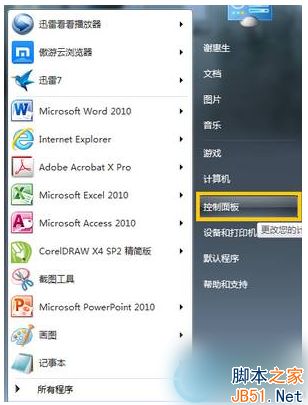
2、將控制面板中的查看方式修改為“小圖標”然後點擊“顯示”;
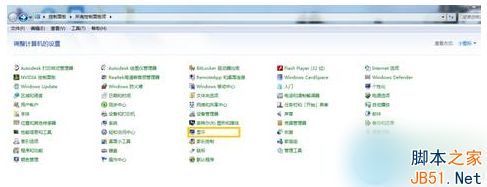
3、點擊左側的“更改屏幕分辨率”;

4、按下“Win+P”組合鍵呼出切換顯示器選項;
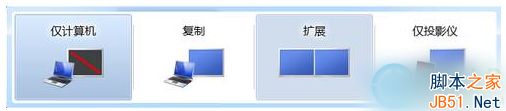
5、選擇“擴展”,投影儀作為電腦的擴展屏幕,屏幕的右半部分會顯示在投影儀上,此選擇方便在投影的同時,電腦上可進行其他操作而不影響投影的內容,比如在演講時可記錄筆記;選擇“僅計算機”表示關閉投影儀顯示;選擇“復制”,這樣投影儀上的畫面和電腦上的畫面是同步的;選擇“僅投影儀”,則關閉電腦顯示,影像只顯示在投影儀上;這裡我們選擇“僅投影儀”;
6、切換到“屏幕分辨率”界面,設置合適的分辨率即可。
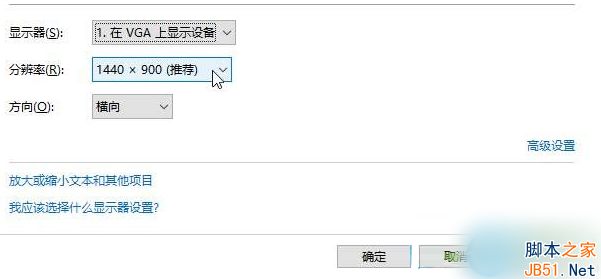
如果你也想在家裡裝一個投影儀的話,可以參考以上的方法操作。以上就是小編帶來的Win7連接投影儀的方法,希望可以幫助到大家,更多內容請關注本網站!